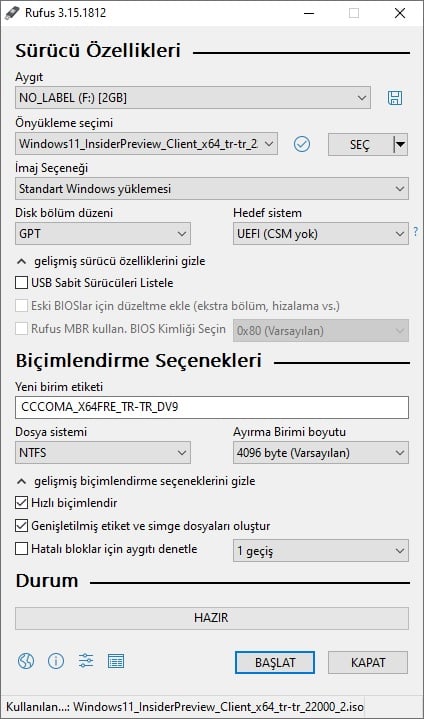FreeDOS yüklü gelen bir laptopa Windows 11 kurmak için izlemeniz gereken yöntemlere adım adım bakıyoruz.
Laptop üreticileri maliyetten kısmak için farklı farklı yöntemlere başvurabiliyor. Bunlardan biri de işletim sistemini cihazla birlikte vermemek. Bu tür cihazlar tamamen işletim sistemi olmadan satılmasın diye içine FreeDOS yükleniyor. Aslında durum her zaman böyle değil. Bazı üreticiler cihazlara farklı Linux dağıtımları kurabiliyor. Örneğin satın aldığımız ASUS D409DA-EK953 modeli Endless OS 3.0 yüklü olmasına rağmen FreeDOS Notebook olarak listeleniyor. Peki FreeDOS olarak satılan bir laptopa nasıl Windows 11 kurulur? Adım adım ilerliyoruz.
Windows 11 Kurulumu için Gereksinimler
Adım Adım FreeDOS Laptopa Windows 11 Kurma
- Windows 11 ISO dosyasını indirin.
- Rufus aracını indirin.
- USB belleğinizi bilgisayara takın ve Rufus’u çalıştırın.
- SEÇ diyerek indirmiş olduğunuz Windows 11 ISO dosyasını seçin.
- Rufus bütün ayarları otomatik olarak yapacak. Başlat diyerek işlemi başlatın.Uyarı: Bu işlem USB belleğinizdeki bütün verileri siler fakat Windows 11 yazıldıktan sonra USB belleğinizi tekrar kullanbilirsiniz.
- USB belleğiniz hazır olduğunda belleği çıkartıp kurulum yapacağınız FreeDOS laptopa takın.
- Bilgisayarı açın, Del/F2 tuşu ile BIOS’a girin ve burada TPM, UEFI ve Secure Boot ayarlarının devrede olduğundan emin olun.
- Bilgisayarınızın BIOS ve Boot menü tuşunu öğrenmek için veritabanımıza bakabilirsiniz.
- Save & Exit > Yes diyerek BIOS ayarlarını kaydedin, PC’niz yeniden başlayacak.
- PC açılırken USB bellekten sistemi başlatmak için ESC tuşuna basıyoruz ve önünde UEFI ibaresi olan USB belleğimizi seçiyoruz.
- Ve Windows 11 kurulumu başlıyor.
Windows 11 Dil ve Sürüm Seçimi
- Windows 11 kurulum ekranında “Yüklenecek dil”, “Saat ve para birimi biçimi” ve “Klavye veya giriş yöntemi” ayarları sizi karşılayacak. Bu ayarları değiştirmeden Sonraki diyoruz.
- Şimdi yükle diyerek FreeDOS cihazımıza Windows 11 kurulumunu başlatıyoruz.
- Windows 11 ürün anahtarınız yoksa “Ürün anahtarım yok” diyerek bu kısmı geçebilirsiniz.
- Windows 11 kurulumunda Windows 10 ürün anahtarınızı da kullanabilirsiniz.
- Ürün anahtarı girmediğinizde Windows 11 deneme sürümü olarak kurulur.
- Ürün anahtarınızı daha sonra girerek Windows’u etkinleştirebilirsiniz.
- Bir sonraki ekranda Windows sürümünüzü seçebilirsiniz:
- Windows 11 Home
- Windows 11 Home Single Language
- Windows 11 Education
- Windows 11 Pro
- Windows 11 Pro Education
- Windows 11 Pro for Workstations
- Windows 11 sözleşmesini (EULA) kabul edin.
- Ne tür bir yükleme yapmak istyorsunuz ekranında “Özel: Yalnızca Windows’u yükle (gelişmiş)” seçeneğini seçiyoruz
- Bir sonraki adımda FreeDOS cihazlarda bütün diskleri silmeniz gerekiyor. Aksi takdirde MBR/GPT hatası alacaksınız.
- Bunun sebebi FreeDOS’un geriye dönük uyumlu bir işletim sistemi olması. FreeDOS bu yüzden MBR destekliyor. Windows 11 ise macOS ve diğer modern işletim sistemleri gibi GPT kullanıyor.
- MBR diski GPT yapmak için bütün bölümleri silmeniz gerekiyor. Buna rağmen hata alırsanız diski Diskpart ile temizleyebilirsiniz.
- Bütün diskleri sildikten sonra tek bir “Sürücü 0 Ayrılmamış Alan” kalacak. Bunu seçin ve Sonraki deyin. Windows 11 yüklemesi başladı.

Windows 11 İlk Ayarlarını Yapma
Windows 11 yüklemesi bittiğinde işletim sistemi ilk defa açılacak ve burada yine bazı ayarlar yapmanız gerekecek.
- İlk olarak ülke/bölge seçimi yapacaksınız. Biz Türkiye seçip Evet diyoruz.
- Klavye kısmında Türkçe Q seçiliyken Evet diyoruz ve ikinci bir klavye de eklemeyeceğimizden ötürü Atla diyoruz.
- Windows 11, internet bağlantısı ile daha iyi çalışıyor. Siz de FreeDOS dizüstü bilgisayarınızı kablolu veya kablosuz olarak internete bağlarsanız sürücülerin otomatik yüklenmesini sağlayabilirsiniz. Kablosuz ağa bağlanmak için “Hazi sizi bir ağa bağlayalım” ekranında kablosuz ağ şifrenizi girin.
- Bilgisayarınıza bir ad verelim ekranında PC’niz için bir isim belirleyin.
- Windows 11 Home sürümünde Microsoft hesabı şart. Burada Outllok/Hotmail hesabınızla giriş yapın.
- Microsoft hesabınızı başka internet adresleri ile de oluşturmuş olabilirsiniz, Gmail gibi.
- Açılış için PIN oluşturun.
- Windows 11 cihazınızı yeni bir cihaz olarak ayarlayabilir ya da başka bir cihazdan ayarlarınızı alabilirsiniz. Biz “Yeni bir cihaz olarak ayarla” diyoruz.
- Cihazınız için gizlilik ayarlarını seçin ekranında Microsoft ile paylaşacağınız verileri seçebilirsiniz. Burada cihazımı bul özelliğini açık bırakmanızı öneririz.
- Konum
- Cihazımı bul
- Tarama verileri
- Mürekkep oluşturma ve yazma verileri
- Özel deneyimler
- Reklam kimliği
- Deneyiminizi özelleştirelim ekranında Microsoft bize cihazı ne amaçla kullanacağımızı soruyor. Burada Eğlence, Okul ve Oyun gibi farklı seçeneler mevcut. Birden çok seçebilirsiniz.
- Dosyalarınızı OneDrive ile yedeklemek isterseniz bu özelliği de devreye alabilirsiniz.
- Windows 11 ilk kurulumda bazı güncelleştirmeler yapabiilir. Güncelleştirmeler bitince PIN’inizi girip Windows 11 masaüstüne ulaşabilirsiniz.
Windows 11 Aygıt Sürücüleri Yükleme
Windows 7 ve sonrasındaki işletim sistemleri Windows Update üzerinden sürücüleri yükleyebiliyor. Windows 11 de bir istisna değil. Bu bağlamda eksik sürücü kalmaması için Windows Update kullanabilirsiniz. Windows 11, FreeDOS cihazınız için bütün gerekli sürücüleri indirecek. Eksik bir sürücü kaldırsa da Donanım Kimliği‘ni öğrenip Technopat Sosyal‘de konu açmanız yeterli.